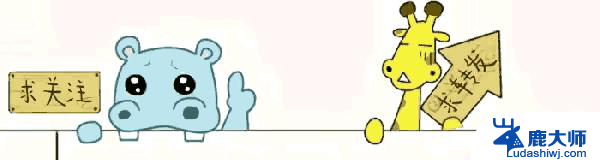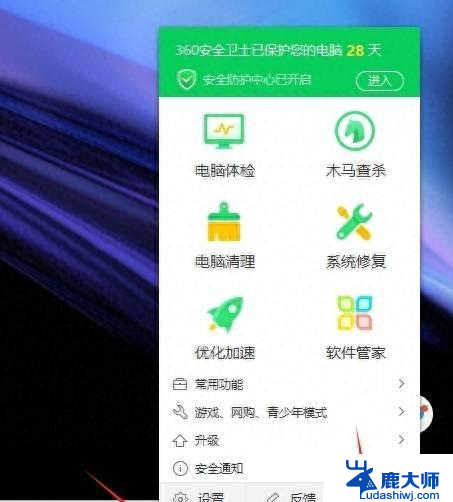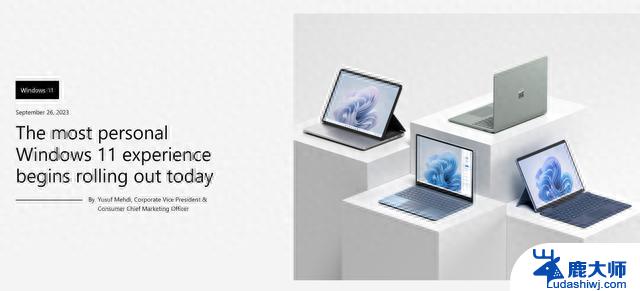Windows 11再更新,ToDesk远程控制实现跨端全面体验!详细保姆级教程

Windows操作系统作为国内外市场多数人的选择,因其强大的适配性、流畅稳定的使用体验等优势,为大众带来了诸多便捷。然而,虽是更新换代都很快,或也是越优化越易用、实用,却也仍有使用者不敢轻易升级尝试。
如果你正在纠结新版是否更好用,想要体验再决定,那么其实通过ToDesk远程控制软件就能搞得定!下面就跟着小T的科普教程一并来了解下吧~
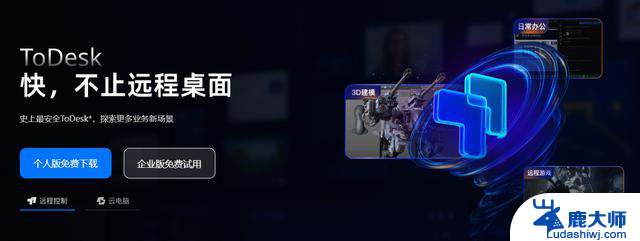
ToDesk科普
专业的远程控制软件是可以在网络畅通的状态下随时随地将手边的设备变身成目标设备来使用,只需要提前在这些设备中部署好对应版本的ToDesk。产品支持Windows、MacOS、Linux、HarmonyOS、Android安卓、iOS苹果、TV版等等;几乎任何移动机、PC机都能轻松适配!
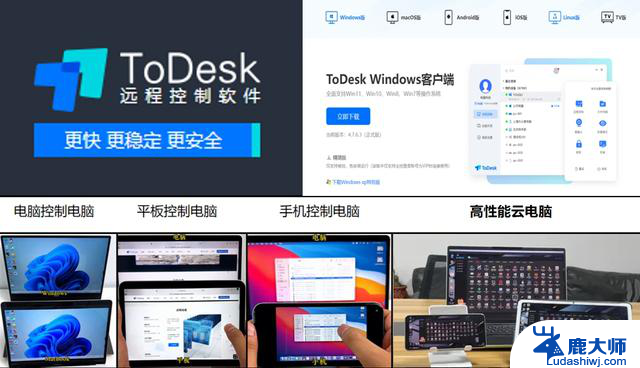
如果没有合适电脑可连用,对此也不必太担心。我们的云电脑都是显卡RTX3060/4070/5090这样中高端配置的,随需随用,使用成本也很低,能够有效解决用户临时需要连接Windows电脑的需求。
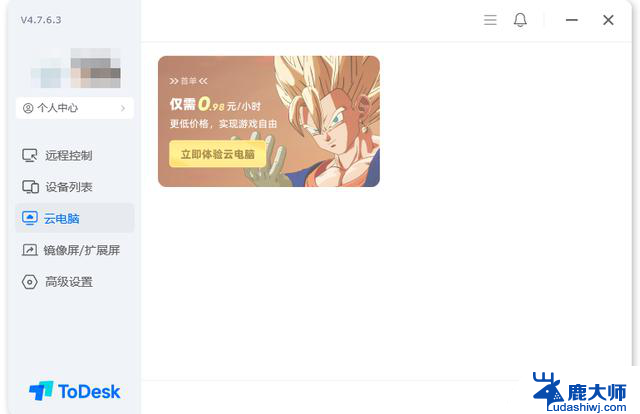
三步教程
首先,进入ToDesk官网或者移动端的应用商店,选择ToDesk远程控制并获取。
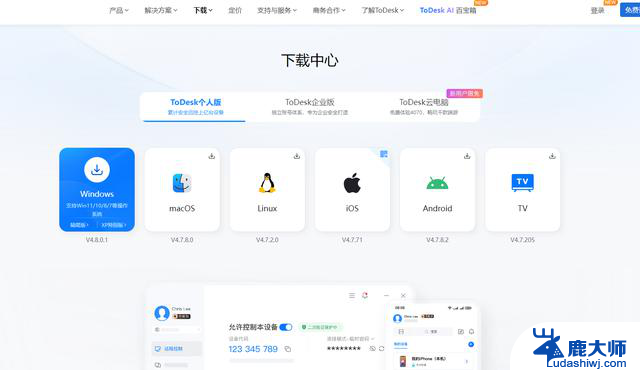
第二步,注册登录,微信、手机号码、邮箱信息等都可行;并记录目标设备的专属设备代码及连接密码(可用临时密码或自定义设置)。
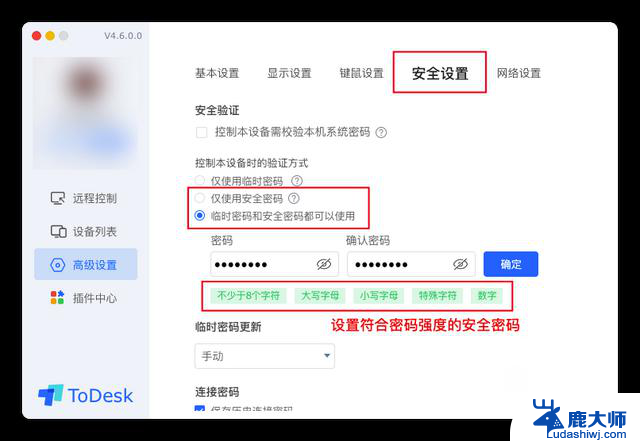
第三步,在手边设备中依次输入双码信息并完成连接,即可成功(注意:想要体验新版Windows则要连接合适的设备)。
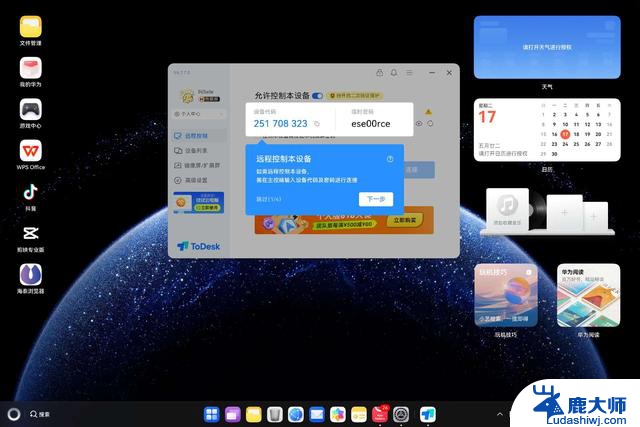
如果自己的设备本身已是Windows系统机,获取时或会注意到提示选择全功能版/精简版点击下载。
这是什么呐?全功能版可以作为主控发起远程控制,精简版则为一个体积较小的exe文件,适合作为被控端时一次性使用,连接密码会在每次远程结束后,自动刷新,保证远程安全。
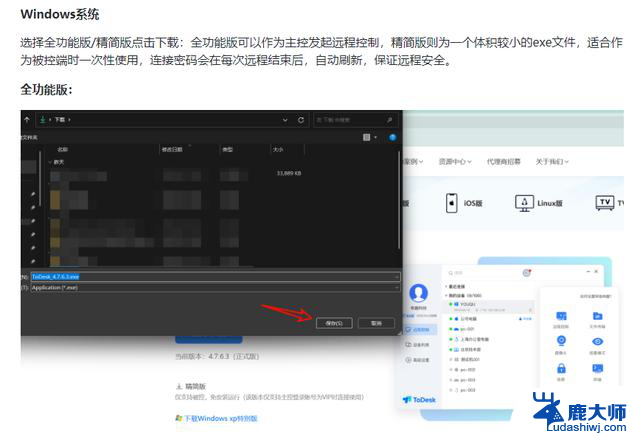
连接后,如果想要保护被控端的画面安全,那么及时开启【隐私屏幕】便能行,可以输入:2025折扣码,将个人版账户升级成VIP版,更多功能畅爽用!

好了,以上就是关于ToDesk远程控制跨端操作的基础信息了,如有所需,不妨一用吧!各样的场景都适应,更多使用问题也欢迎屏幕区留言反馈喔~